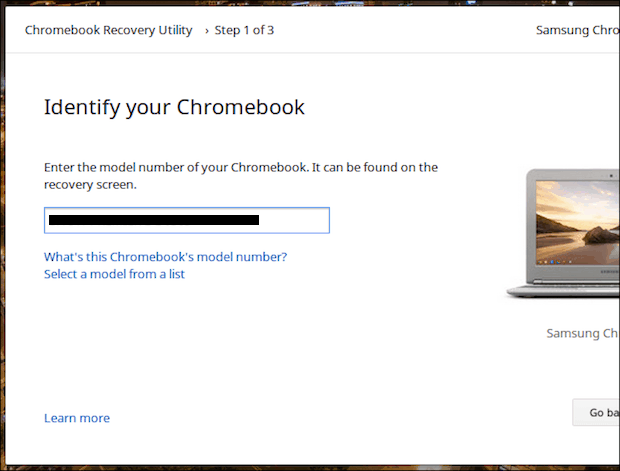Se você possui um Chromebook (ou instalou o Chrome em seu laptop), veja aqui como criar um disco de recuperação do Chrome OS.
- Como instalar o navegador Floorp no Ubuntu e derivados
- Como instalar o Chromium no Ubuntu pelo canal Beta ou Dev
- Como navegar na web a partir do terminal Linux usando o Lynx
- Como instalar o navegador Google Chrome no Arch com Git
- Como instalar o navegador Oku no Linux via Flatpak
Quem possui um computador deve sempre ter uma maneira de recuperá-lo, isso porque os sistemas operacionais falham o tempo todo (alguns mais do que outros) e o Chrome OS não é exceção. Por isso é importante estar preparado, fazendo o procedimento a seguir.
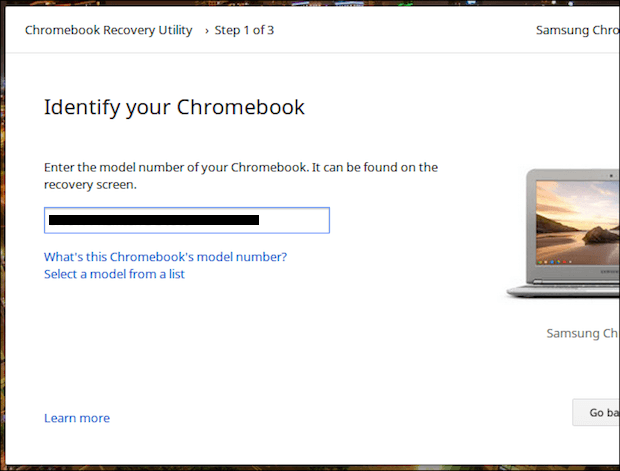
Conheça melhor o Chrome OS
Para saber mais sobre esse sistema, clique nesse link.
Como criar um disco de recuperação do Chrome OS
Para fazer um disco de recuperação do Chrome OS, você deve fazer o seguinte:
Passo 1. Para começar, faça o download da ferramenta de recuperação Chromebook Recovery Utility em seu Chromebook;
Passo 2. Insira o seu pen drive ou cartão SD (lembre-se de fazer backup de seus dados, pois o mesmo será formatado) e abra o aplicativo Chromebook Recovery Utility. Uma vez aberto, você verá uma janela exatamente como a mostrada abaixo. Clique no botão “Get started”, para passar para a próxima tela;
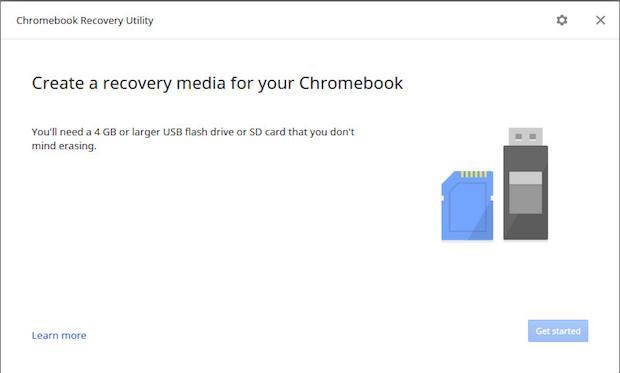
Passo 3. Ele vai levá-lo para a página “Identify you Chromebook” (Identifique o seu Chromebook). Em alguns casos, a ferramenta irá selecionar automaticamente o seu Chromebook. Outras vezes, você terá que fazer isso manualmente. Quando o aplicativo não consegue detectar a sua máquina, que muitas vezes significa que o Chromebook não está no banco de dados;
Se for esse o caso, basta digitar a marca do Chromebook que você tem (número do modelo, marca, etc) e a ferramenta irá ajudá-lo a encontrar a imagem de recuperação correta. O número do modelo pode estar na lista. Se não for, procure o número do produto na parte inferior da máquina e digite-a para identificá-lo. A seguir, selecione o seu modelo de Chromebook e pressione o botão “Continue” para passar para a próxima janela.
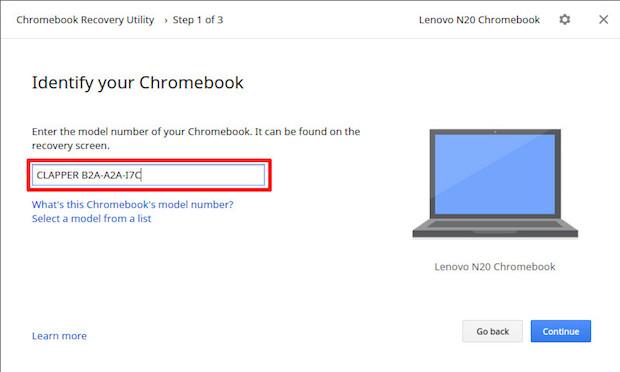
Passo 4. Na tela seguinte, a unidade flash seja um pen drive USB (ou cartão SD) para gravar. Selecione a partir da lista drop-down e pressione o botão “Continuar” para começar. Esse, não é um processo rápido, por isso, seja paciente.
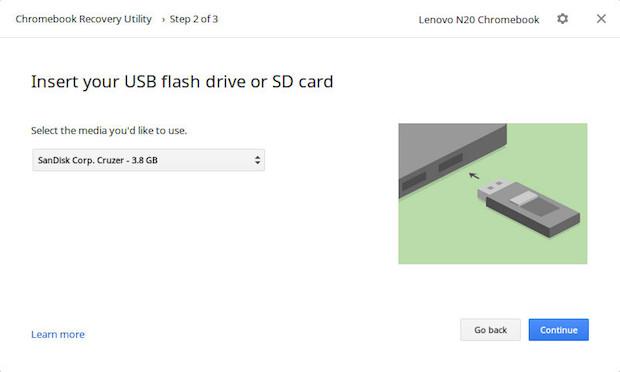
Quando o processo for concluído, você terá um mecanismo de proteção para o seu computador.
Depois que você fizer o disco de recuperação, se você não sabe exatamente o que fazer com ele, o Google pode ajudá-lo. Eles têm realmente um grande fórum do produto Chromebook, que é cheio de mensagens de pessoas que podem estar sofrendo os mesmos problemas que você e lá é um ótimo lugar para fazer perguntas e obter respostas.
O que está sendo falado no blog nos últimos dias
No Post found.
No Post found.